Universal upplåsningsmönster för Android du måste känna till
Varför använder du ett mobillösenord eller ett mobilmönster för att låsa din telefon? Naturligtvis vill du hålla din personliga information privat från nyfikna ögon. Har du någonsin varit i en position där du nyligen ändrat ditt mönsterlås eller lösenordskod men sedan glömt det? Vi kommer att prata om hur du låser upp din Android-telefon universellt mönsterlås.
Vi har nyligen fått många feedback och frågor från användare som vill använda en mönsterupplåsning på sin enhet. Oavsett om du har glömt din Android-enhets lösenord eller vill få tillgång till någon annans telefon, finns det ett antal sätt att ta reda på hur du låser upp ett mönster på en Android-telefon. Den här omfattande guiden visar dig hur du låser upp mönster på sex sätt.
Del 1: Vanligt universellt upplåsningsmönster för Android

Idag har många mobiltelefonanvändare ett enkelt låsmönster som inte är särskilt starkt eller svårt att upptäcka. Det är något som många av oss är skyldiga till. Låsmönster var tänkta att ersätta traditionella lösenord, men vi avstår ofta från säkerhet till förmån för enklare låsmönster. Låt oss titta på några av de vanligaste mönsterlåsen som används idag.
- Mönster från det övre vänstra hörnet: Det uppskattas att 44 % av människor börjar sina mönster från det övre vänstra hörnet.
- Andra hörn: Enligt forskning börjar omkring 77 procent av användarna sina mönster i ett av de återstående tre hörnen.
- Noder: Det upptäcktes att många användare bara använde fem noder. Medan ett större antal individer använde 4 noder.
- Bokstavsmönster: Enligt en studie är cirka 10 % av låsmönstren i form av ett alfabet. Vissa användare använder bara initialen i sitt namn.
Del 2: [Enklaste] Universellt sätt att låsa upp mönster för Android
Om du vill ha den enklaste metoden för att låsa upp en Android-telefon då DrFoneTool – Skärmupplåsning är ett fantastiskt val. Det är ett verktyg som låter dig låsa upp din telefon utan mycket krångel. Du kan använda den till universellt mönsterlås för MI, eller andra telefoner.
Om du behöver låsa upp en pin, mönster, lösenord, fingeravtryck eller någon annan typ av lås på en Android-smarttelefon, är DrFoneTool – Screen Unlock verktyget att använda. Det är ett mycket användbart och sofistikerat verktyg som låter dig kringgå din enhets låsskärm utan att skada den eller radera dess innehåll (om din telefon inte är en Samsung eller LG kommer data att raderas efter upplåsning av skärmen).

DrFoneTool – Skärmupplåsning (Android)
Upplåsningsmönster för Android
- På Android inaktiverar du alla mönster, PIN-koder, lösenord och fingeravtryckslås.
- Under upplåsningsprocessen går ingen data förlorad eller hackad.
- Instruktionerna på skärmen är enkla att följa.
- Vanliga Android-enheter stöds.
Vet hur du använder DrFoneTool – Skärmlås (Android) för att låsa upp ett mönsterlås
steg 1: Ladda ner och kör DrFoneTool – Skärmupplåsning för att låsa upp telefonens mönster. Välj alternativet ‘Skärmupplåsning’ från startskärmen.

steg 2: Se till att din enhet är ansluten till systemet. Klicka på knappen ‘Lås upp Android-skärmen’ när den har identifierats.

steg 3: På nästa skärm väljer du rätt modell och annan information om din enhet.

steg 4: Förvandla nu din telefon till nedladdningsläge. Stäng av den och tryck samtidigt på hem-, ström- och volym ned-knapparna. Tryck sedan på Volym upp-tangenten på din enhet för att gå in i nedladdningsläget.

steg 5: Slappna av medan du laddar ner återställningsprogrammet och slutför de nödvändiga stegen för att låsa upp din telefon.

steg 6: klicka på knappen ‘Ta bort nu’ och upplåsningsprocessen börjar.

steg 7: När processen är klar kommer du att bli varnad. Koppla helt enkelt ur enheten och använd den utan lösenord eller mönsterlås.

Del 3: Andra sätt att låsa upp mönster för Android
Det finns andra sätt att låsa upp universella upplåsningsmönster för Android. Vi har nämnt några av dem nedan.
Sätt 1: Ta bort gestfil med ADB
Den första metoden är ADB som står för Android Debug Bridge. Med hjälp av detta kan du låsa upp dina Androids universellt upplåsningsmönster utan att behöva en fabriksåterställning. Processen kan dock verka lite tidskrävande för dig. Så här kan du göra det.
steg 1: Öppna din PC och gå till Android-utvecklarens webbplats. Ladda ner ADB nu.
steg 2: Starta den nu och installera paketen på din PC.
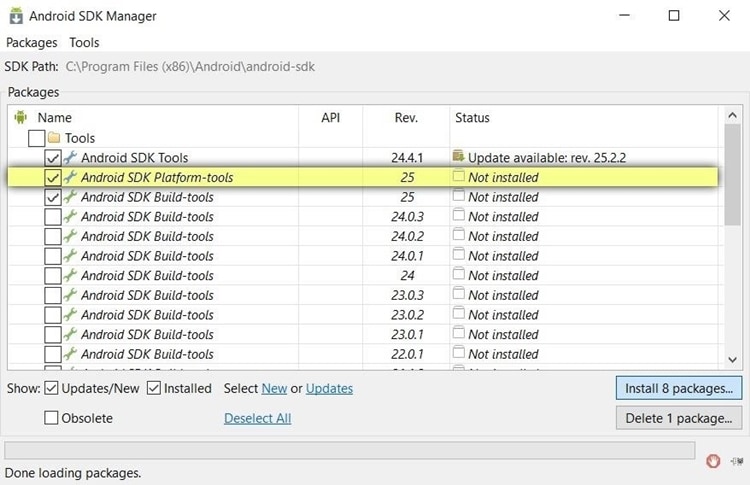
steg 3: Anslut din Android till PC nu. Innan det, se till att aktivera USB Debugging. Om du inte vet hur, gå helt enkelt till ‘Inställningar’> ‘Om telefon’ och tryck på ‘Byggnummer’ 7 gånger. Detta kommer att aktivera utvecklaralternativen.
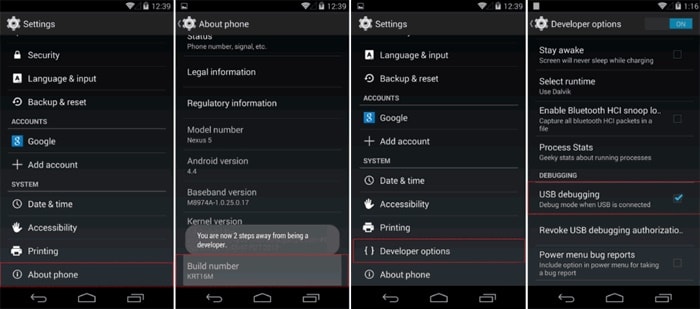
steg 4: Gå nu till menyn för utvecklaralternativ och slå på USB-felsökning.
steg 5: När du har anslutit Android till PC måste du öppna kommandotolken i installationskatalogen.
steg 6: Kör följande kommando och tryck på Enter:
adb shell rm / data / system / gesture.key
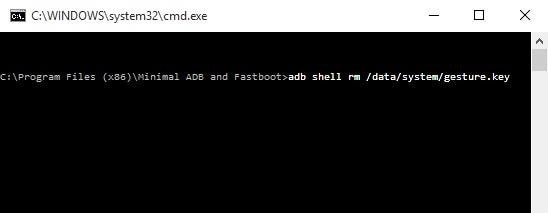
Starta om telefonen i vanligt läge. Mönstret kommer att efterfrågas. Men vilket mönster som helst kommer att låsa upp skärmen.
Sätt 2: Starta i felsäkert läge för att kringgå skärmlås från tredje part
Det är ett av de enklaste sätten att ta sig förbi låsskärmen. En sak att notera är att den här metoden endast är effektiv om låsskärmen är en tredjepartsapp snarare än den vanliga.
steg 1: Först, tryck länge på strömknappen för att få strömmenyn.
steg 2: Tryck länge på knappen ‘Stäng av’ och klicka på ‘OK’ när popup-fönstret visas.
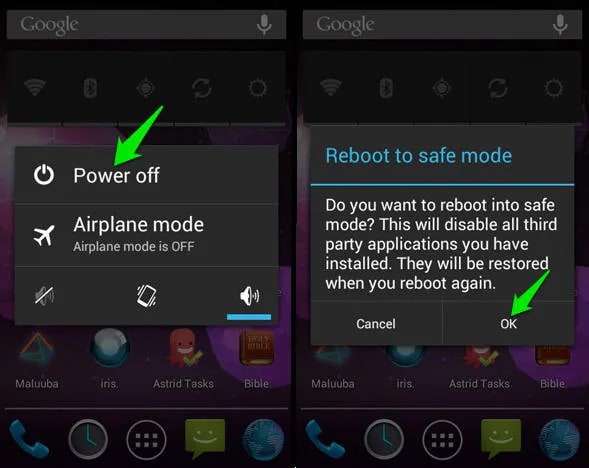
steg 3: Detta kommer att starta om din enhet i säkert läge.
steg 4: Detta kommer att stänga av tredje parts låsskärm för tillfället. Rensa låsskärmsappens data, avinstallera den och starta om för att avsluta säkert läge.
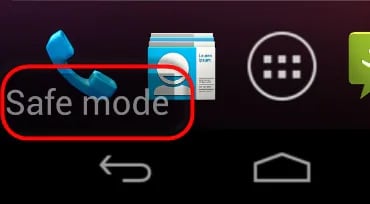
Sätt 3: Lås upp mönsterlås via fabriksåterställning
Detta bör bara vara ett sista alternativ eftersom det kommer att radera din enhets data och sparade inställningar helt. Din enhet kommer att återställas till fabriksinställningarna, vilket innebär att enhetens inställningar återgår till samma som när du köpte den första gången. Om du vill lära dig hur låsa upp ett mönster genom att göra en fabriksåterställning, följ dessa steg:
steg 1: Tryck länge på hem-, ström- och volymupp-knapparna till återställningsläge.
Observera att metoden för återställningsläge kan variera från enhet till enhet. Så se till att kontrollera tangentkombinationen innan du gör det.
steg 2: Gå nu till alternativet ‘torka data/fabriksåterställning’ med hjälp av volymknapparna. För att bekräfta det, tryck på strömbrytaren.
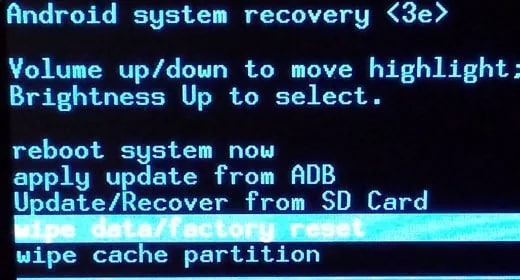
steg 3: Bekräfta nu processen med samma tangenter igen.
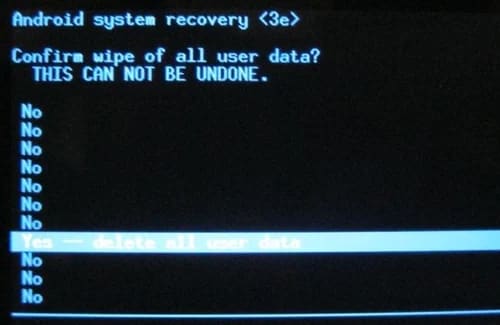
steg 4: Telefonen kommer att utföra fabriksåterställningen. Om en kort stund startar du om din enhet så kommer det inte att finnas någon låsskärm.
Sätt 4: Lås upp mönsterlås med Android Enhetshanteraren
Upplåsning av Android Device Manager är den näst bästa tjänsten för att kringgå Android-låsskärmen på låsta Android-enheter och surfplattor. Att arbeta med den här tjänsten är ganska enkelt, och det fungerar bara om användaren har ett Google-konto. Denna tjänst är tillgänglig och användbar från vilken enhet eller dator som helst.
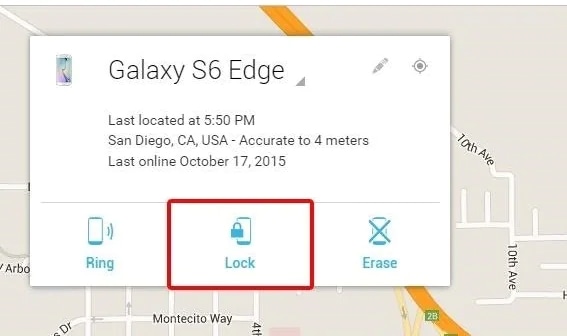
Det finns några saker att tänka på när du använder den här tjänsten för att komma runt låsskärmen. Om Android-enheten är kompatibel kommer Android Enhetshanteraren att ansluta den efter några försök. Efter att den har anslutits till enheten kan vi börja med att trycka på ‘Lås’-knappen.
Efter att ha tryckt på ‘Lås’-knappen kommer en popup att visas som ber om ett nytt lösenord för att ersätta den glömda pin-koden, mönstret eller lösenordet.

Skriv det nya lösenordet en gång och bekräfta det sedan genom att skriva det igen. Detta kommer att ändra lösenordet inom några minuter och det nya lösenordet kan användas för att låsa upp enheten.
Sätt 5: Använd funktionen Glömt mönster [Android 4.4 version och tidigare]
Om du använder en äldre Android-version kan du bli av med universellt upplåsningsmönster genom att glömma mönsterfunktionen. På tidigare Android-enheter är den här funktionen aktiverad som standard. Efter några misslyckade försök visas varningen ‘Försök igen om 30 sekunder’ och här börjar stegen. Låt oss lära känna i detalj.
steg 1: Ange helt enkelt fel mönster för många gånger tills försök igen om 30 sekunder kommer en varning.
steg 2: Välj alternativet ‘Glömt mönster’ under meddelandet.
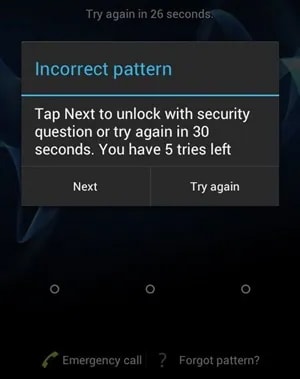
Ange det primära Gmail-kontot och lösenordet som du använde för att konfigurera din Android-smarttelefon efter att ha valt detsamma. Då måste du ange din Google-kontoinformation. Ett nytt upplåsningsmönster kommer att skickas till dig via e-post från Google.
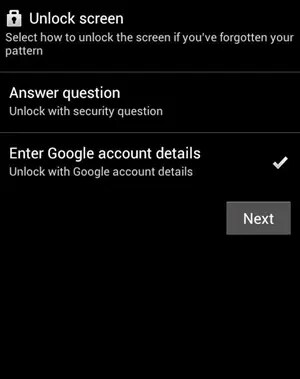
Slutsats
Universella upplåsningsmönster tillåter dig att enkelt låsa upp din telefon när du tror att du har glömt. Tja, många mönster låter dig låsa upp Android. Du kan välja något av ovanstående för att låsa upp din Android-telefon. Om du har misslyckats med att använda något mönster kan du enkelt låsa upp din Android genom att Dr.Fone – Skärmlås (Android). Den låter dig komma åt din genom att låsa upp den utan problem.
Senaste artiklarna

